如何在PPT中插入Excel文件:全面解析在现代办公环境中,将Excel数据整合到PowerPoint演示文稿中是一种常见需求。通过PPT插入Excel文件,用户可以直接在幻灯片中展示动态数据、图表和报告,提升演示的专业性和互动性。这种方法不仅节省时间,还能确保数据准确性。本文将详细介绍PPT插入Excel文件的多种方法,包括嵌入、链接和复制粘贴,并提供实用技巧。无论您是办公新手还是经验丰富的用户,都能从中受益。
为什么PPT插入Excel文件如此重要?PPT插入Excel文件的核心优势在于其高效性和灵活性。首先,它避免了手动输入数据的繁琐过程,减少错误率。其次,通过动态链接功能,当Excel源文件更新时,PPT中的内容可以自动同步,确保演示数据始终最新。这对于财务报告、销售分析或项目管理等场景尤其有用。此外,嵌入Excel对象能保持数据的完整性,便于在演示中直接编辑。总之,掌握PPT插入Excel文件的技能,能显著提升工作效率和演示质量。
详细步骤:三种方法实现PPT插入Excel文件下面将一步步介绍三种常用方法,帮助您轻松完成PPT插入Excel文件的操作。每种方法都有其适用场景和注意事项,用户可以根据实际需求选择。
方法一:嵌入Excel对象嵌入方式将整个Excel文件作为对象插入PPT,数据完全存储在演示文稿中,适合需要便携性的场景。
打开PowerPoint演示文稿,导航到目标幻灯片。点击顶部菜单栏的“插入”选项卡。在“文本”组中,选择“对象”按钮。在弹出的对话框中,选择“从文件创建”,然后浏览并选择您的Excel文件。确保不勾选“链接到文件”选项,点击“确定”完成嵌入。调整对象大小和位置,双击可随时编辑Excel内容。优点:数据独立,不依赖外部文件,便于分享。
缺点:PPT文件大小会增加;数据更新需手动操作。
方法二:链接到Excel文件链接方式创建到外部Excel文件的连接,源数据更新时PPT自动同步,适合数据频繁变化的场景。
在PPT中,进入“插入”>“对象”。选择“从文件创建”,浏览并选定Excel文件。勾选“链接到文件”选项,点击“确定”。插入后,PPT会显示链接图标;右键点击对象可更新或编辑链接。确保源Excel文件路径不变,否则链接会失效。优点:数据实时更新,PPT文件大小较小。
缺点:依赖外部文件;如果文件移动,链接可能中断。
方法三:复制粘贴Excel表格对于简单数据展示,复制粘贴是最快捷的方式,适合小型表格或图表。
在Excel中,选择需要复制的表格区域,按Ctrl+C复制。切换到PPT幻灯片,点击目标位置,按Ctrl+V粘贴。粘贴时,选择选项如“保留源格式”或“嵌入对象”,以保持样式。调整粘贴内容的大小和布局,确保美观。优点:操作简单快速,无需复杂设置。
缺点:数据不动态更新;只适合静态内容。
嵌入vs链接:如何选择最佳方案在PPT插入Excel文件时,选择嵌入还是链接取决于具体需求。嵌入适合以下情况:演示需要离线使用、数据不常更新、或文件共享时确保完整性。链接则更适用于:数据实时变化、团队协作环境、或需要减少PPT文件大小。记住,PPT插入Excel文件的核心是平衡便捷性和数据新鲜度。测试不同方法,找到最适合您工作流的方案。
常见问题解答与优化技巧用户在实际操作中常遇到疑问,以下解答能帮助您避免陷阱。
Q: PPT插入Excel文件后,数据如何更新?A: 嵌入对象需手动双击编辑;链接方式会自动更新,前提是源文件未移动。Q: 插入的Excel文件导致PPT过大怎么办?A: 优化方法包括只嵌入必要工作表、压缩图片或使用链接减少文件大小。Q: 如何确保插入的数据在演示中显示正确?A: 提前测试,调整对象比例;使用PPT的“预览”功能检查布局。Q: 能否在PPT中直接编辑Excel数据?A: 是,双击嵌入对象即可打开Excel界面进行编辑。优化技巧:在PPT插入Excel文件前,清理Excel数据、简化图表;使用主题颜色保持一致;定期备份文件以防意外。
结论掌握PPT插入Excel文件的技能,是提升办公效率的关键一步。通过本文的步骤指南,您已学会嵌入、链接和复制粘贴三种方法。无论用于商业报告还是学术演示,PPT插入Excel文件都能让您的数据展示更生动、专业。实践这些技巧,结合自身需求,您将轻松应对各种场景。记住,熟练操作PPT插入Excel文件,不仅能节省时间,还能增强演示影响力。